1、打开PS,在菜单栏中执行:文件-打开,命令,打开需要制作突出主体效果的素材图片。

2、在“模糊工具”的选项栏中选择一种柔边画笔,并设置“强度”为100%,

3、按住鼠标左键,在背景区域进行涂抹,在顶部可以多涂抹一些。
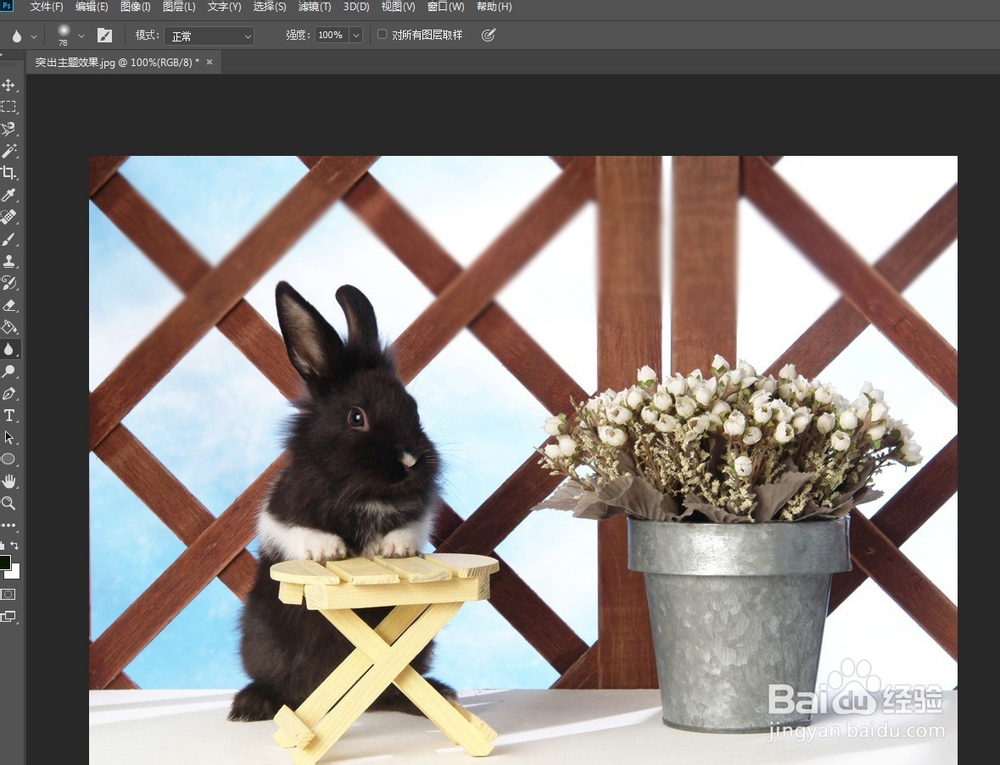
4、在选项栏中设置“强度”为50%,然后在与背景衔接的地面边缘涂抹。


5、涂抹时请拉开前景与背景色的距离感,最终效果如下图所示。

时间:2024-10-11 20:57:13
1、打开PS,在菜单栏中执行:文件-打开,命令,打开需要制作突出主体效果的素材图片。

2、在“模糊工具”的选项栏中选择一种柔边画笔,并设置“强度”为100%,

3、按住鼠标左键,在背景区域进行涂抹,在顶部可以多涂抹一些。
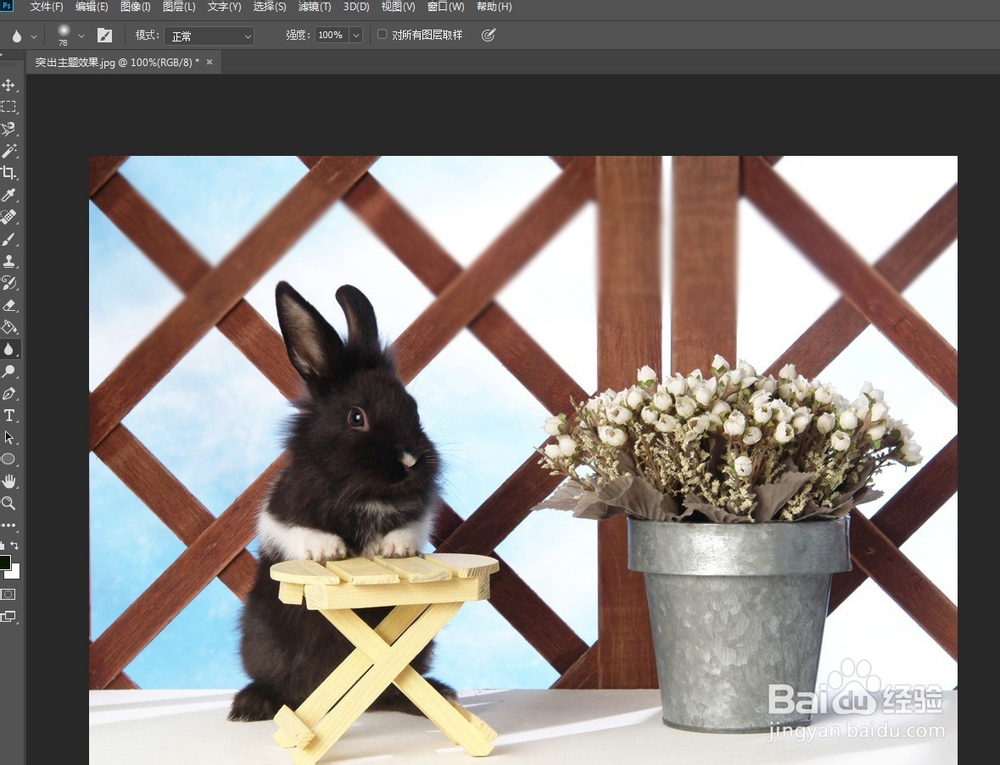
4、在选项栏中设置“强度”为50%,然后在与背景衔接的地面边缘涂抹。


5、涂抹时请拉开前景与背景色的距离感,最终效果如下图所示。

